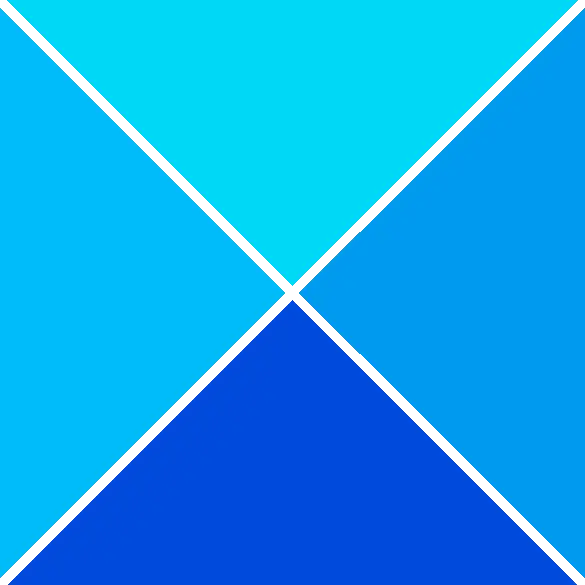কিভাবে ঠিক করতে হবে তার একটি সম্পূর্ণ নির্দেশিকা এখানে বাষ্প ত্রুটি কোড E8 একটি উইন্ডোজ পিসিতে। যদিও বাষ্প ঝামেলা-মুক্ত অভিজ্ঞতার জন্য পরিচিত, এটি সম্পূর্ণ ত্রুটি-মুক্ত নয়। এরকম একটি উদাহরণ হল যেখানে কিছু ব্যবহারকারী লঞ্চারে লগ ইন করার সময় এবং একটি গেম চালু করার সময় ত্রুটি কোড E8 এর সম্মুখীন হওয়ার কথা জানিয়েছেন। এটি সাধারণত খারাপ নেটওয়ার্ক সংযোগ, অ্যান্টিভাইরাস বা ফায়ারওয়াল ব্লকেজ ইত্যাদির কারণে হয়৷ এই নিবন্ধে, আমরা এই ত্রুটিটি সমাধানের জন্য কারণগুলি এবং তাদের সমাধানগুলি বিস্তারিতভাবে আলোচনা করব৷

উইন্ডোজ পিসিতে বাষ্প ত্রুটি কোড E8 ঠিক করুন
যদি স্টিম এরর কোড E8 উইন্ডোজ পিসিতে প্রদর্শিত হতে থাকে, তাহলে নিচে উল্লিখিত সমাধানগুলি সম্পাদন করুন:
- ইন্টারনেট সংযোগ পরীক্ষা করুন
- স্টিম পাসওয়ার্ড পরিবর্তন করুন
- স্টিমের শর্টকাটে টার্গেট ফিল্ড পরিবর্তন করুন
- প্রশাসক হিসাবে বাষ্প চালান
- গেম ফাইলের অখণ্ডতা যাচাই করুন
- ফায়ারওয়ালের মাধ্যমে স্ট্রিম করার অনুমতি দিন
- স্টিম ডাউনলোড এবং ওয়েব ব্রাউজার ক্যাশে মুছুন
- ভিপিএন এবং প্রক্সি সংযোগ অক্ষম করুন
- স্টিম পুনরায় ইনস্টল করুন
এই শুরু করা যাক.
1] ইন্টারনেট সংযোগ পরীক্ষা করুন
বাষ্প ক্লায়েন্ট সার্ভারের সাথে সংযোগ করতে ব্যর্থ হতে পারে যখন এটি একটি খারাপ ইন্টারনেট সংযোগের সম্মুখীন হয় এবং ত্রুটি কোড E8 দেখাবে। অতএব, যেকোনো ব্যবহার করে ইন্টারনেট ব্যান্ডউইথ চেক করার পরামর্শ দেওয়া হয় বিনামূল্যে পরীক্ষক , এবং তারপর প্রয়োজনীয় ব্যবস্থা গ্রহণ করুন যেমন পিসি এবং রাউটার পুনরায় চালু করা। যাইহোক, যদি পিসি এবং রাউটার রিস্টার্ট করে কোনো লাভ না হয়, তাহলে নেটওয়ার্ক অ্যাডাপ্টার ট্রাবলশুটার চালান, এবং এখানে কিভাবে:
- খুলতে Windows কী + I টিপুন সেটিংস .
- নিচে স্ক্রোল করুন এবং ক্লিক করুন সমস্যা সমাধান > অন্যান্য সমস্যা সমাধানকারী .
- ক্লিক করুন চালান নেটওয়ার্ক অ্যাডাপ্টারের পাশে এবং স্ক্রিনে নির্দেশাবলী অনুসরণ করুন।
এখন, স্টিম চালু করুন এবং দেখুন E8 ত্রুটি কোডটি এখনও অ্যাপটি বন্ধ করছে কিনা।
2] স্টিম পাসওয়ার্ড পরিবর্তন করুন
আপনার স্টিম পাসওয়ার্ড পরিবর্তন করা একটি উপযুক্ত সমাধান বলে মনে হতে পারে না, তবে শংসাপত্রগুলি পরিবর্তন করার ফলে এটি আপনার লগইন সেটিংসকে পরিবর্তন করে এবং সমস্যার সমাধান করে। আমাদের ক্ষেত্রেও একই কাজ করা যাক। একই কাজ করতে নিচে উল্লেখিত ধাপগুলো অনুসরণ করুন।
- যাও বাষ্প.
- লগইন স্ক্রিনে যখন, ক্লিক করুন সাইন ইন করতে পারবেন না।
- ক্লিক করুন আমি আমার স্টিম অ্যাকাউন্টের নাম বা পাসওয়ার্ড ভুলে গেছি।
- স্টিম পাসওয়ার্ড পরিবর্তন করতে অন-স্ক্রীন নির্দেশাবলী অনুসরণ করুন।
পাসওয়ার্ড পরিবর্তন করার পরে, আপনার অ্যাকাউন্টে লগ ইন করুন এবং আশা করি, আপনার সমস্যা সমাধান করা হবে।
3] বাষ্পের শর্টকাটে লক্ষ্য ক্ষেত্র পরিবর্তন করুন
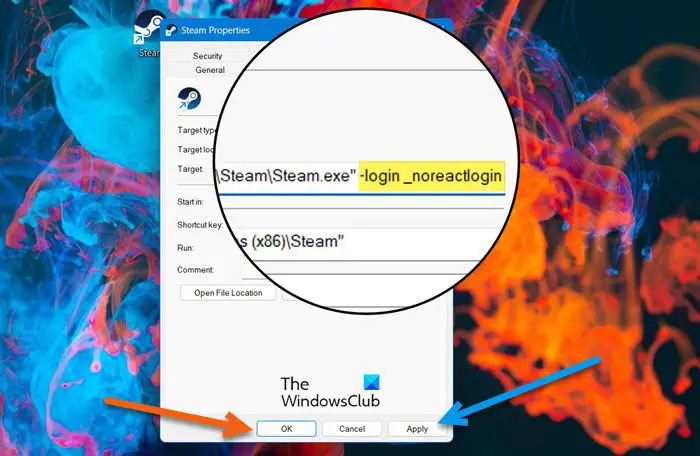
পরবর্তীতে, আমরা লগইন সমস্যা সমাধানের জন্য স্টিমের শর্টকাটে টার্গেট ফিল্ড পরিবর্তন করতে যাচ্ছি। একই কাজ করতে, নীচে উল্লিখিত পদক্ষেপগুলি অনুসরণ করুন।
- রাইট-ক্লিক করুন স্টিম ক্লায়েন্ট।
- Properties এ ক্লিক করুন।
- যান সামঞ্জস্য ট্যাব এবং তারপর যোগ করুন -লগইন -নোরঅ্যাক্টলগইন লক্ষ্য ক্ষেত্রের ঠিকানায় (আরো জানতে স্ক্রিনশটটি দেখুন)।
- ক্লিক করুন আবেদন করুন > ঠিক আছে।
লক্ষ্য ক্ষেত্র পরিবর্তন করার পরে, স্টিম চালু করুন এবং লগ ইন করুন।
কিভাবে সেটিংস ছাড়াই উইন্ডোজ 10 রিসেট করবেন
4] প্রশাসক হিসাবে স্টিম চালান
E8 ত্রুটি কোডের ক্ষেত্রে প্রশাসক হিসাবে স্টিম চালানোকে একটি সমাধান হিসাবে বিবেচনা করা উচিত। এর আইকনে রাইট-ক্লিক করুন এবং প্রশাসক হিসাবে চালান নির্বাচন করুন এবং দেখুন এটি কোনও উপায়ে সাহায্য করে কিনা।
5] গেম ফাইলের অখণ্ডতা যাচাই করুন
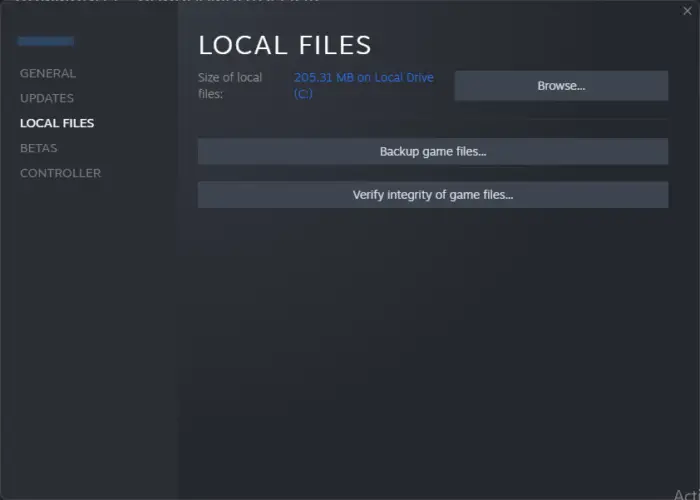
অনেক ব্যবহারকারী নির্দিষ্ট গেমগুলিতে ত্রুটি দেখার বিষয়ে অভিযোগ করেছেন এবং এটি সাধারণত গেম ফাইলগুলির ত্রুটির কারণে হয়। আমরা এর মাধ্যমে নতুন দিয়ে তাদের প্রতিস্থাপন করতে যাচ্ছি বাষ্প যাচাই অখণ্ডতা বৈশিষ্ট্য , এবং একই কাজ করতে নীচের নির্দেশিত পদক্ষেপগুলি অনুসরণ করুন:
- প্রথমে স্টিম অ্যাপ খুলুন এবং লাইব্রেরিতে যান।
- আপনার ইনস্টল করা গেমগুলির তালিকা থেকে, একটি সমস্যাযুক্ত গেমটিতে ডান-ক্লিক করুন এবং নির্বাচন করুন বৈশিষ্ট্য প্রসঙ্গ মেনু থেকে বিকল্প।
- এখন, Local Files ট্যাবে যান এবং চাপুন গেম ফাইলের অখণ্ডতা যাচাই করুন খারাপ গেম ফাইলগুলি যাচাই এবং মেরামত শুরু করতে বোতাম।
ত্রুটি কোড E8 অব্যাহত থাকলে, পরবর্তী সমাধানে যান।
6] ফায়ারওয়ালের মাধ্যমে বাষ্পের অনুমতি দিন
গেমিং সম্প্রদায়ের মধ্যে পরিচিত প্রবণতাগুলির মধ্যে একটি হল সর্বদা ফায়ারওয়াল নিষ্ক্রিয় করুন বা অ্যান্টিভাইরাস সফ্টওয়্যার সাময়িকভাবে এই ধরনের ত্রুটি কোডের ক্ষেত্রে। এর কারণ হল অ্যান্টিভাইরাস এবং ফায়ারওয়ালগুলি বিভিন্ন গেম এবং স্টিম চালু বা কাজ করার ক্ষেত্রে সমস্যার কারণ হিসাবে পরিচিত।
যাইহোক, মনে রেখে এটি একটি ঝুঁকিপূর্ণ পদক্ষেপ, আমরা সুপারিশ করি ফায়ারওয়ালের মাধ্যমে গেমটি যোগ করা যদি ত্রুটি কোড নির্দিষ্ট গেমগুলিতে উপস্থিত হয়, এবং এটি কীভাবে করবেন তা এখানে:
- খোলা উইন্ডোজ নিরাপত্তা অ্যাপে ক্লিক করুন ফায়ারওয়াল এবং নেটওয়ার্ক সুরক্ষা বিকল্প
- এখন, ট্যাপ করুন ফায়ারওয়ালের মাধ্যমে একটি অ্যাপকে অনুমতি দিন বিকল্প .
- চাপুন সেটিংস্ পরিবর্তন করুন বোতাম, অনুমোদিত অ্যাপ এবং বৈশিষ্ট্যের তালিকায় যান এবং গেমগুলি খুঁজুন।
- গেম তালিকাভুক্ত না হলে, ক্লিক করুন অন্য অ্যাপের অনুমতি দিন > ব্রাউজ করুন এবং তারপর ম্যানুয়ালি গেমের প্রধান এক্সিকিউটেবল যোগ করুন। তারা সাধারণত সংরক্ষণ করা হয় C:\Program Files (x86)\Steam\steamapps\comন .
- এর পরে, গেমগুলির সাথে যুক্ত চেকবক্সগুলিতে টিক দিন এবং পাবলিক এবং প্রাইভেট নেটওয়ার্ক উভয় চেকবক্স সক্রিয় করুন৷
7] স্টিম ডাউনলোড এবং ওয়েব ব্রাউজার ক্যাশে মুছুন
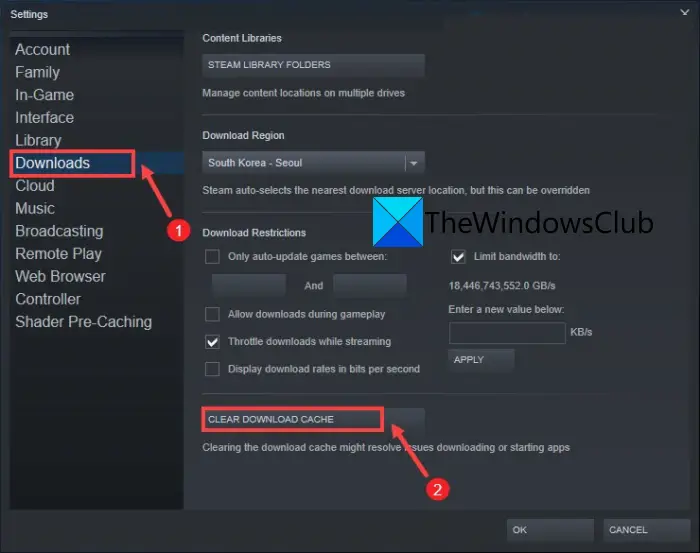
এটা খুবই সম্ভব যে স্টিমের ডাউনলোডের পাশাপাশি ওয়েব ব্রাউজার ক্যাশেও নষ্ট হয়ে যেতে পারে, তাই ডাউনলোড এবং ওয়েব ব্রাউজার ক্যাশে মুছে ফেলুন এবং এটি সমস্যার সমাধান করে কিনা তা পরীক্ষা করুন।
নিম্নলিখিত ধাপগুলি হল স্টিম ডাউনলোড ক্যাশে মুছুন :
- স্টিম ক্লায়েন্ট চালু করুন।
- খোলা সেটিংস এবং নির্বাচন করুন ডাউনলোড বাম পাশ থেকে।
- ক্লিক করুন ডাউনলোড ক্যাশে সাফ করুন বোতাম
- নিশ্চিতকরণ বাক্সে ওকে ক্লিক করুন।
- স্টিম রিস্টার্ট করুন এবং আবার স্টিমে লগ ইন করুন।
ওয়েব ব্রাউজার ক্যাশের জন্য:
- খোলা বাষ্প.
- যাও স্টিম > সেটিংস।
- ওয়েব ব্রাউজার ট্যাবে ক্লিক করুন এবং তারপর চালু করুন ওয়েব ব্রাউজার ডেটা মুছুন।
কুকিজ মুছে ফেলার বিকল্প থাকলে সেটিতেও ক্লিক করুন। অবশেষে, স্টিম ক্লায়েন্ট অ্যাপটি পুনরায় চালু করুন এবং সামগ্রীটি অ্যাক্সেস করার চেষ্টা করুন। আশা করি, এই ত্রুটি কোড আপনাকে আর কষ্ট দেবে না।
8] ভিপিএন এবং প্রক্সি সংযোগ নিষ্ক্রিয় করুন
একটি VPN/Proxy সার্ভারের সাথে সংযুক্ত থাকলে সার্ভারের ত্রুটি ঘটতে পারে কারণ তারা একটি দূরবর্তী সার্ভারের মাধ্যমে ইন্টারনেট ট্রাফিককে পুনরায় রুট করে আইপি ঠিকানাটি লুকিয়ে রাখে। সুতরাং, আপনি যদি কোনো VPN-এর সাথে সংযুক্ত থাকেন, তাহলে এটি নিষ্ক্রিয় করুন, যদি আপনি একটি প্রক্সির সাথে সংযুক্ত থাকেন, তাহলে আমরা কীভাবে এটি নিষ্ক্রিয় করতে পারি তা এখানে:
- চালু করতে Win + I টিপুন সেটিংস .
- নেভিগেট করুন নেটওয়ার্ক এবং ইন্টারনেট > প্রক্সি .
- এখানে, স্বয়ংক্রিয়ভাবে সনাক্তকরণ সেটিংস বিকল্পটি টগল বন্ধ করুন।
- ক্লিক করুন সেট আপ করুন বিকল্প পাশে উপস্থিত একটি প্রক্সি সার্ভার ব্যবহার করুন এবং একটি প্রক্সি সার্ভার ব্যবহার করুন বিকল্পটি টগল বন্ধ করুন।
একবার প্রক্রিয়াটি সম্পন্ন হলে, স্টিম তার আগের অবস্থায় ফিরে এসেছে কিনা তা দেখুন।
9] বাষ্প পুনরায় ইনস্টল করুন
যদি উপরে উল্লিখিত সমাধানগুলির কোনওটিই সাহায্য না করে তবে স্টিম ক্লায়েন্ট পুনরায় ইনস্টল করার কথা বিবেচনা করুন। ইনস্টলেশনের সাথে কিছু দুর্নীতি আছে এমন উদাহরণ রয়েছে; অতএব, সম্পূর্ণরূপে স্টিম আনইনস্টল করুন এবং তারপর একটি পরিষ্কার অনুলিপি ইনস্টল করুন। যাইহোক, একই কাজ করার আগে, গেম ফোল্ডার এবং অন্যান্য গুরুত্বপূর্ণ ডেটার ব্যাকআপ তৈরি করতে ভুলবেন না।
প্রতি স্টিম আনইনস্টল করুন আপনার পিসি থেকে:
- সেটিংস খুলতে Win+I-এ ক্লিক করুন এবং অ্যাপস > ইনস্টল করা অ্যাপস বা অ্যাপস ও ফিচার-এ যান।
- এখন, স্টিম নির্বাচন করুন এবং তিন-বিন্দু মেনু বোতামে ক্লিক করুন।
- এর পরে, আনইনস্টল বিকল্পে ক্লিক করুন এবং প্রক্রিয়াটি সম্পূর্ণ করতে অনস্ক্রিন নির্দেশাবলী অনুসরণ করুন।
প্রক্রিয়া সম্পন্ন হওয়ার পরে, যান store.steampowered.com এবং স্টিমের সর্বশেষ সংস্করণ ডাউনলোড করুন এবং তারপরে ইনস্টলারটি চালিয়ে অ্যাপ্লিকেশনটি ইনস্টল করুন।
পড়ুন: সঠিক পাসওয়ার্ড দিয়ে স্টিমে সাইন ইন করতে পারবেন না
ব্যর্থতা কোড 8 বাষ্প কি?
স্টিম এরর কোড 8 এর সাধারণ উপস্থিতির পিছনে একটি কারণ হল যখন লঞ্চারের সাথে সম্পর্কিত ফাইলগুলি দূষিত বা অনুপস্থিত বা ফায়ারওয়াল এবং অ্যান্টিভাইরাস সফ্টওয়্যার থেকে হস্তক্ষেপ রয়েছে। যাইহোক, এটি একটি স্থিরযোগ্য কাজ যা শুধুমাত্র আমাদের ফাইলগুলি প্রতিস্থাপন করতে এবং হস্তক্ষেপকারী কাজগুলিকে অক্ষম করতে হবে।
পড়ুন: বাষ্পে একটি গেমের একাধিক উদাহরণ কীভাবে ইনস্টল করবেন
আমি কীভাবে বাষ্প মেরামত চালাব?
স্টিম মেরামত চালানো বেশ সহজ। আমরা একই কাজ করার জন্য PowerShell কমান্ড ব্যবহার করতে যাচ্ছি। তাই, খুলুন শক্তির উৎস প্রশাসনিক সুবিধা সহ। UAC প্রম্পট উপস্থিত হলে Yes এ ক্লিক করুন। এখন, নিম্নলিখিত কমান্ডটি চালান।
"C:\Program Files (x86)\Steam\bin\SteamService.exe”/repair
এটি বাষ্প পরিষেবা মেরামত প্রক্রিয়া শুরু করবে।
এছাড়াও পড়ুন: স্টিম গেম উইন্ডোজে লঞ্চ বা খোলা হচ্ছে না .